2022 CITROEN C5 AIRCROSS audio
[x] Cancel search: audioPage 233 of 276

231
CITROËN Connect Nav
11Meniuri
Navigație conectată
Introduceți setările de navigație și alegeți
o destinație.
Utilizați servicii în timp real, în funcție de
echipare.
Aplicații
Puteți rula anumite aplicații de pe un
smartphone conectat prin CarPlay® sau
Android Auto.
Verificați starea conexiunilor
Bluetooth
® și Wi-Fi.
Radio Media
FM 87.5 MHz
Selectați o sursă audio, un post de radio
sau afișați fotografii.
Telefon
Conectați un telefon prin Bluetooth®, citiți
mesaje, e-mailuri și trimiteți mesaje
rapide.
Setări
Configurați un profil personal și/sau
configurați sunetul (balans, ambianță etc.)
și afișajul (limbă, unități, dată, oră etc.).
Vehicul
Activați, dezactivați sau configurați anumite funcții ale vehiculului.
Page 236 of 276

234
CITROËN Connect Nav
interes, spuneți „selectează rândul doi”, Dacă
ați căutat un punct de interes și acesta nu apare
pe ecran, puteți filtra mai departe, spunând
„selectează punctul de interes de pe rândul doi”
sau „selectează orașul de pe rândul trei”. De
asemenea, puteți parcurge lista spunând „pagina
următoare” sau „pagina anterioară”.)
În funcție de țară, rostiți detaliile legate
de destinație (adresa) în limba
configurată în sistem.
Comenzi vocale pentru
„Radio Media”
Comenzi vocale
Turn on source radio - Streaming Bluetooth
- … (Pornește sursă radio – Streaming
Bluetooth – ...)
Mesaje de asistență
You can select an audio source by saying "turn
on source" followed by the device name. For
example, "turn on source, Streaming Bluetooth",
or "turn on source, radio". Use the command
"play" to specify the type of music you'd like to
hear. You can choose between "song", "artist",
or "album". Just say something like "play artist,
Madonna", "play song, Hey Jude", or "play
album, Thriller". (Pentru a selecta o sursă
audio, spuneți „pornire sursă” și denumirea
dispozitivului. De exemplu, „pornire sursă,
"help with route guidance". (Pentru a planifica
un traseu, spuneți „navighează la” și adăugați
adresa, numele contactului sau o intersecție.
De exemplu, „navighează la adresa Calea
București, 11, Ploiești”, „navighează la contact,
Tudor Ciulei” sau „navighează la intersecția
căii București, Ploiești”. Puteți specifica dacă
este o destinație preferată sau un punct de
interes. De exemplu, „navighează la adresa
preferată, Clubul Dinamo” sau „navighează
la punctul de interes Aeroportul Băneasa din
București”. De asemenea, puteți spune simplu
„navighează acasă”. Pentru a vedea puncte de
interes pe hartă, puteți spune „afișează puncte
de interes hoteluri în Deva”. Dacă doriți mai
multe informații, puteți spune „asistență pentru
indicațiiˮ.
To choose a destination, say something like
"navigate to line three" or "select line two". If you
can't find the destination but the street's right,
say for example "select the street in line three".
To move around a displayed list, you can say
"next page" or "previous page". You can undo
your last action and start over by saying "undo",
or say "cancel" to cancel the current action.
(Pentru a alege o destinație, spuneți „navighează
la rândul trei” sau „selectează rândul doi”. Dacă
nu găsiți destinația, dar strada este corectă,
spuneți „selectează strada din rândul trei”.
Pentru a parcurge lista de pe ecran, puteți spune
„pagina următoare” sau „pagina anterioară”.
Puteți să anulați ultima acțiune și să începeți din nou cu comanda „anulare” sau puteți să spuneți
„revocare” pentru a anula acțiunea curentă.)
Comenzi vocale
Tell me the remaining distance (Indică-mi
distanța rămasă)
Tell me the remaining time (Indică-mi timpul
rămas)
Tell me the arrival time (Indică-mi ora sosirii)
Stop route guidance (Oprește indicațiile
rutiere)
Mesaje de asistență
You can say "stop" or "resume route guidance".
To get information about your current route, you
can say "tell me the remaining time", "remaining
distance" or "arrival time". To learn more
commands, try saying "help with navigation".
(Puteți spune „stop” sau „reia indicațiile de
orientare”. Pentru a primi informații despre
traseul actual, puteți spune „indică-mi timpul
rămas”, „distanța rămasă” sau „ora sosirii”.
Pentru a învăța mai multe comenzi, spuneți
„asistență pentru navigație”.)
Comenzi vocale
Show POI ''hotel'' at the destination (Afișează
punctul de interes hotel la destinație)
Show nearby POI petrol station (Afișează
punct de interes din apropiere benzinărie)
Navigate to POI Heathrow Airport in London
(Navighează la punctul de interes Aeroport
Băneasa, București) Navigate to POI petrol station along the route
(Navighează la punctul de interes benzinărie
de pe traseu)
Mesaje de asistență
To see points of interest on a map, you can
say things like "show hotels in Banbury", "show
nearby parking", "show hotel at the destination"
or "show petrol station along the route". If you
prefer to navigate directly to a point of interest,
you can say "navigate to nearby petrol station".
If you feel you are not being well understood,
try to say the word "POI" in front of the point
of interest. For example say "navigate to POI
restaurant at the destination". (Pentru a vedea
puncte de inters pe hartă, puteți spune „afișează
hotelurile din Deva”, „afișează parcările din
apropiere”, „afișerază hotelurile de la destinație”
sau „afișează benzinăriile de pe traseu”. Dacă
preferați să navigați direct la un punct de
interes, puteți spune „navighează la benzinărie
din apropiere”. Dacă vi se pare că sistemul nu
a înțeles corect comanda, adăugați „punct de
interes” înainte de identificarea punctului de
interes. De exemplu, spunei „navighează la
punctul de interes restaurant la destinație”.)
To choose a POI, say something like "select
line 2". If you've searched for a Point of Interest
and don't see the one you're after, you can filter
further by saying something like "select POI in
line 2", or "select the city in line 3". You can also
scroll through the list by saying "next page" or
"previous page". (Pentru a alege un punct de
Page 237 of 276

235
CITROËN Connect Nav
11interes, spuneți „selectează rândul doi”, Dacă
ați căutat un punct de interes și acesta nu apare
pe ecran, puteți filtra mai departe, spunând
„selectează punctul de interes de pe rândul doi”
sau „selectează orașul de pe rândul trei”. De
asemenea, puteți parcurge lista spunând „pagina
următoare” sau „pagina anterioară”.)
În funcție de țară, rostiți detaliile legate
de destinație (adresa) în limba
configurată în sistem.
Comenzi vocale pentru
„Radio Media”
Comenzi vocale
Turn on source radio - Streaming Bluetooth
- … (Pornește sursă radio – Streaming
Bluetooth – ...)
Mesaje de asistență
You can select an audio source by saying "turn
on source" followed by the device name. For
example, "turn on source, Streaming Bluetooth",
or "turn on source, radio". Use the command
"play" to specify the type of music you'd like to
hear. You can choose between "song", "artist",
or "album". Just say something like "play artist,
Madonna", "play song, Hey Jude", or "play
album, Thriller". (Pentru a selecta o sursă
audio, spuneți „pornire sursă” și denumirea
dispozitivului. De exemplu, „pornire sursă, Streaming Bluetooth” sau „pornire sursă, radio”.
Utilizați comanda „redare” pentru a selecta
tipul de muzică pe care ați dori să îl ascultați.
Puteți alege în funcție de „melodie”, „album”
sau „artist”. De exemplu, puteți spune: „redare
artist Madonna”, „redare melodie Hey Jude” sau
„redare album Thriller”.)
Comenzi vocale
Tune to channel BBC Radio 2 (Selectează
postul BBC Radio 2)
Tune to 98.5 FM (Selectează postul 98,5 FM)
Tune to preset number five (Selectează postul
presetat numărul cinci)
Mesaje de asistență
You can pick a radio station by saying "tune to"
and the station name or frequency. For example
"tune to channel Talksport" or "tune to 98.5
FM". To listen to a preset radio station, say for
example "tune to preset number five". (Puteți
alege un post de radio spunând „selectează
postul” urmat de numele postului de radio,
sau de frecvență. De exemplu, puteți spune:
„selectează postul ProFM” sau „selectează
postul 98,5 FM”. Pentru a asculta un post de
radio presetat, spuneți de exemplu: „selectează
postul presetat numărul cinci”.)
Comenzi vocale
What's playing? (Ce se redă?)
Mesaje de asistență To choose what you'd like to play, start by saying
"play" and then the item. For example, say "play
song Hey Jude", "play line 3" or "select line 2".
You can undo your last action and start over
by saying "undo", or say "cancel" to cancel the
current action. (Pentru a alege ce doriți să redați,
spuneți „redare” și continuați cu articolul. De
exemplu, spuneți „redare melodie Hey Jude”,
„redare rândul trei” sau „selectare rândul doi”.
Puteți să anulați ultima acțiune și să începeți din
nou cu comanda „anulare” sau puteți să spuneți
„revocare” pentru a anula acțiunea curentă.)
Comenzi vocale
Play song Hey Jude (Redare melodie Hey
Jude)
Play artist Madonna (Redare artist Madonna)
Play album Thriller (Redare album Thriller)
Mesaje de asistență
I'm not sure what you'd like to play. Please say
"play" and then a song title, an album title, or
an artist name. For example, say "play song
Hey Jude", "play artist Madonna" or "play
album Thriller". To select a line number from
the display, say "select line two". To move
around a displayed list, you can say "next
page" or "previous page". You can undo your
last action and start over by saying "undo", or
say "cancel" to cancel the current action. (Nu
știu sigur ce vreau să ascult. Spuneți „redare”,
apoi titlul melodiei, titlul albumului sau numele
artistului. De exemplu, spuneți „redare melodie
Page 245 of 276
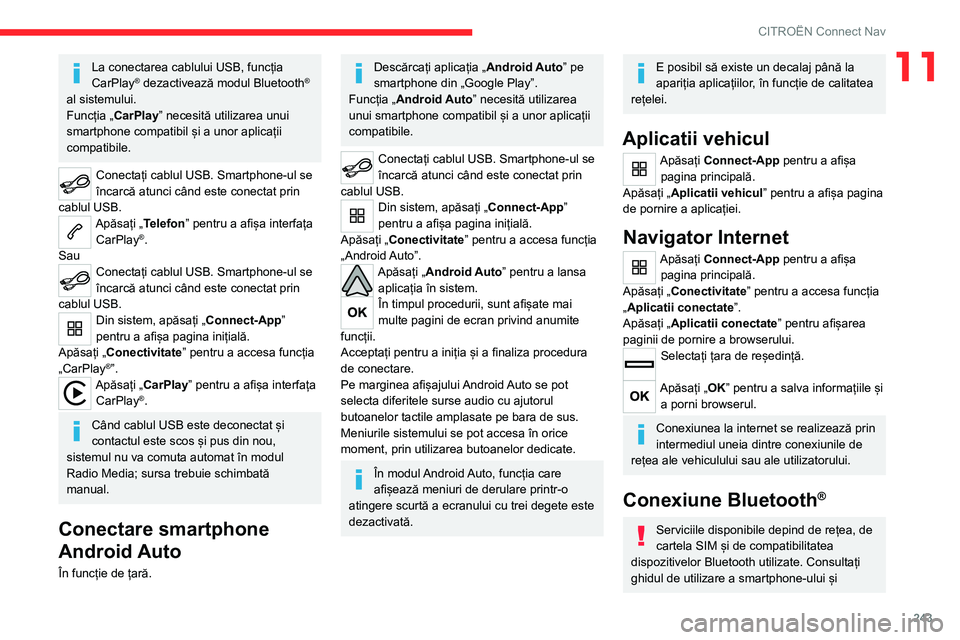
243
CITROËN Connect Nav
11La conectarea cablului USB, funcția
CarPlay® dezactivează modul Bluetooth®
al sistemului.
Funcția „CarPlay ” necesită utilizarea unui
smartphone compatibil și a unor aplicații
compatibile.
Conectați cablul USB. Smartphone-ul se
încarcă atunci când este conectat prin
cablul USB.
Apăsați „Telefon” pentru a afișa interfața CarPlay®.
Sau
Conectați cablul USB. Smartphone-ul se
încarcă atunci când este conectat prin
cablul USB.
Din sistem, apăsați „Connect-App”
pentru a afișa pagina inițială.
Apăsați „Conectivitate” pentru a accesa funcția
„CarPlay
®”.Apăsați „CarPlay” pentru a afișa interfața CarPlay®.
Când cablul USB este deconectat și
contactul este scos și pus din nou,
sistemul nu va comuta automat în modul
Radio Media; sursa trebuie schimbată
manual.
Conectare smartphone
Android Auto
În funcție de țară.
Descărcați aplicația „ Android Auto” pe
smartphone din „Google Play”.
Funcția „Android Auto” necesită utilizarea
unui smartphone compatibil și a unor aplicații
compatibile.
Conectați cablul USB. Smartphone-ul se
încarcă atunci când este conectat prin
cablul USB.
Din sistem, apăsați „Connect-App”
pentru a afișa pagina inițială.
Apăsați „Conectivitate” pentru a accesa funcția
„Android Auto”.
Apăsați „Android Auto” pentru a lansa aplicația în sistem.
În timpul procedurii, sunt afișate mai
multe pagini de ecran privind anumite
funcții.
Acceptați pentru a iniția și a finaliza procedura
de conectare.
Pe marginea afișajului Android Auto se pot
selecta diferitele surse audio cu ajutorul
butoanelor tactile amplasate pe bara de sus.
Meniurile sistemului se pot accesa în orice
moment, prin utilizarea butoanelor dedicate.
În modul Android Auto, funcția care
afișează meniuri de derulare printr-o
atingere scurtă a ecranului cu trei degete este
dezactivată.
E posibil să existe un decalaj până la
apariția aplicațiilor, în funcție de calitatea
rețelei.
Aplicatii vehicul
Apăsați Connect-App pentru a afișa pagina principală.
Apăsați „Aplicatii vehicul” pentru a afișa pagina
de pornire a aplicației.
Navigator Internet
Apăsați Connect-App pentru a afișa pagina principală.
Apăsați „Conectivitate” pentru a accesa funcția
„Aplicatii conectate”.
Apăsați „Aplicatii conectate” pentru afișarea
paginii de pornire a browserului.
Selectați țara de reședință.
Apăsați „OK” pentru a salva informațiile și a porni browserul.
Conexiunea la internet se realizează prin
intermediul uneia dintre conexiunile de
rețea ale vehiculului sau ale utilizatorului.
Conexiune Bluetooth®
Serviciile disponibile depind de rețea, de
cartela SIM și de compatibilitatea
dispozitivelor Bluetooth utilizate. Consultați
ghidul de utilizare a smartphone-ului și
Page 247 of 276
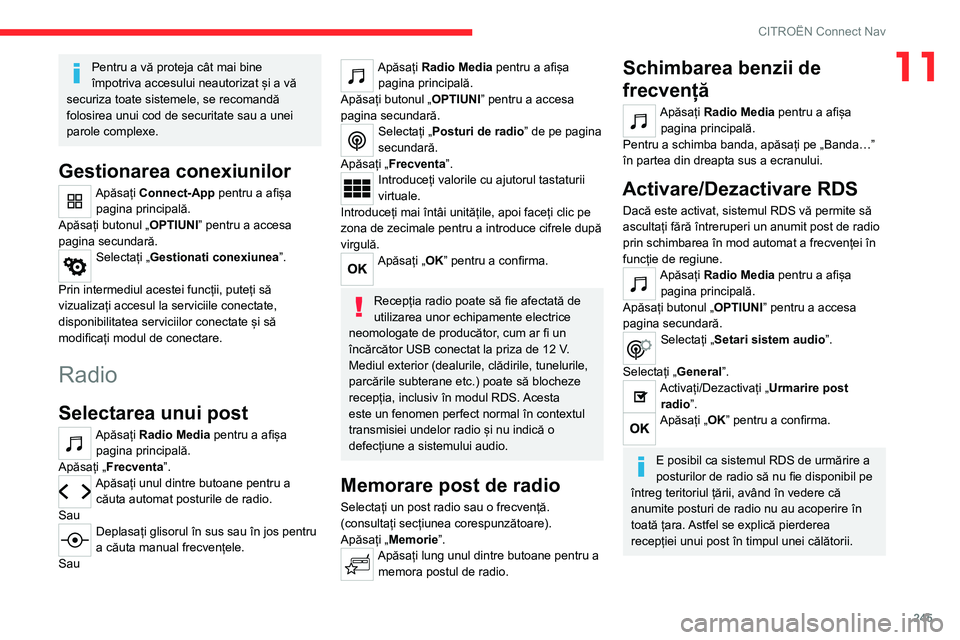
245
CITROËN Connect Nav
11Pentru a vă proteja cât mai bine
împotriva accesului neautorizat și a vă
securiza toate sistemele, se recomandă
folosirea unui cod de securitate sau a unei
parole complexe.
Gestionarea conexiunilor
Apăsați Connect-App pentru a afișa pagina principală.
Apăsați butonul „ OPTIUNI” pentru a accesa
pagina secundară.
Selectați „Gestionati conexiunea”.
Prin intermediul acestei funcții, puteți să
vizualizați accesul la serviciile conectate,
disponibilitatea serviciilor conectate și să
modificați modul de conectare.
Radio
Selectarea unui post
Apăsați Radio Media pentru a afișa pagina principală.
Apăsați „Frecventa ”.
Apăsați unul dintre butoane pentru a
căuta automat posturile de radio.
Sau
Deplasați glisorul în sus sau în jos pentru
a căuta manual frecvențele.
Sau
Apăsați Radio Media pentru a afișa pagina principală.
Apăsați butonul „ OPTIUNI” pentru a accesa
pagina secundară.
Selectați „Posturi de radio” de pe pagina
secundară.
Apăsați „Frecventa ”.
Introduceți valorile cu ajutorul tastaturii
virtuale.
Introduceți mai întâi unitățile, apoi faceți clic pe
zona de zecimale pentru a introduce cifrele după
virgulă.
Apăsați „OK” pentru a confirma.
Recepția radio poate să fie afectată de
utilizarea unor echipamente electrice
neomologate de producător, cum ar fi un
încărcător USB conectat la priza de 12 V.
Mediul exterior (dealurile, clădirile, tunelurile,
parcările subterane etc.) poate să blocheze
recepția, inclusiv în modul RDS. Acesta
este un fenomen perfect normal în contextul
transmisiei undelor radio și nu indică o
defecțiune a sistemului audio.
Memorare post de radio
Selectați un post radio sau o frecvență.
(consultați secțiunea corespunzătoare).
Apăsați „Memorie”.
Apăsați lung unul dintre butoane pentru a memora postul de radio.
Schimbarea benzii de
frecvență
Apăsați Radio Media pentru a afișa pagina principală.
Pentru a schimba banda, apăsați pe „Banda…”
în partea din dreapta sus a ecranului.
Activare/Dezactivare RDS
Dacă este activat, sistemul RDS vă permite să
ascultați fără întreruperi un anumit post de radio
prin schimbarea în mod automat a frecvenței în
funcție de regiune.
Apăsați Radio Media pentru a afișa pagina principală.
Apăsați butonul „ OPTIUNI” pentru a accesa
pagina secundară.
Selectați „Setari sistem audio”.
Selectați „General”.
Activați/Dezactivați „Urmarire post radio”.
Apăsați „OK” pentru a confirma.
E posibil ca sistemul RDS de urmărire a
posturilor de radio să nu fie disponibil pe
întreg teritoriul țării, având în vedere că
anumite posturi de radio nu au acoperire în
toată țara. Astfel se explică pierderea
recepției unui post în timpul unei călătorii.
Page 248 of 276
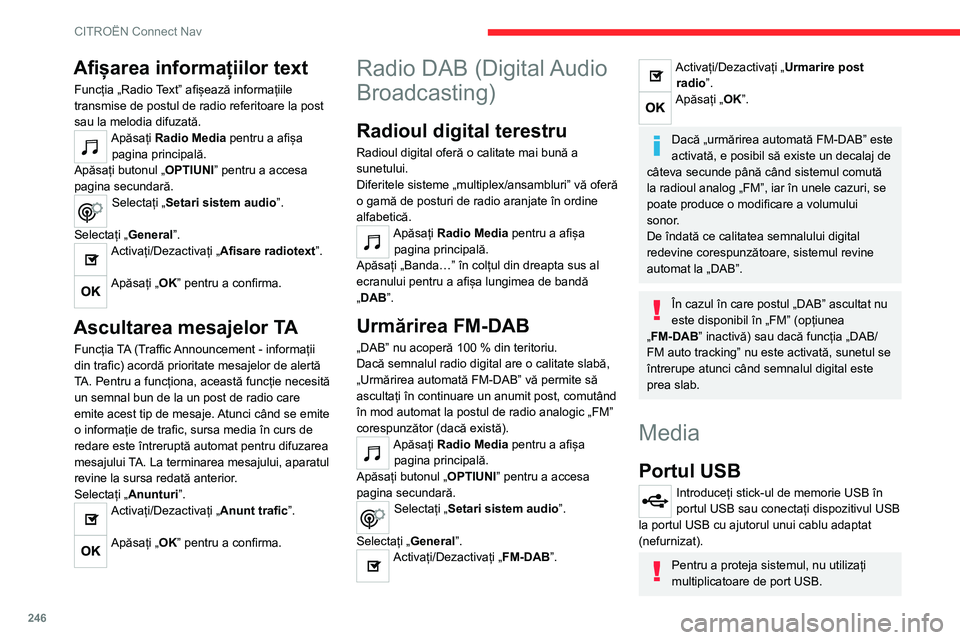
246
CITROËN Connect Nav
Sistemul își formează liste de redare (în
memoria temporară), ceea ce poate dura între
câteva secunde și mai multe minute, la prima
conectare.
Cu cât sunt mai puține fișiere (altele decât cele
cu muzică) și mai puține foldere, cu atât se
reduce timpul de așteptare.
Listele de redare se actualizează la fiecare
punere în contact și la fiecare conectare a
unui stick de memorie USB. Sistemul audio
memorează listele, ceea ce înseamnă că
acestea se vor încărca mai rapid dacă nu au fost
modificate.
Priza Auxiliar (AUX)
În funcție de echipareConectați dispozitivul mobil (MP3 player
etc.) la priza jack auxiliară, utilizând un
cablu audio (nefurnizat).
Această sursă nu este disponibilă decât dacă a
fost bifată opțiunea „Intrare auxiliara” în setările
audio.
Reglați întâi volumul dispozitivului mobil (la nivel
ridicat). Reglați apoi volumul sistemului audio.
Comenzile sunt gestionate din dispozitivul mobil.
Selectarea sursei
Apăsați Radio Media pentru a afișa pagina principală.
Selectați „SURSE”.
Selectați sursa.
Afișarea informațiilor text
Funcția „Radio Text” afișează informațiile
transmise de postul de radio referitoare la post
sau la melodia difuzată.
Apăsați Radio Media pentru a afișa pagina principală.
Apăsați butonul „ OPTIUNI” pentru a accesa
pagina secundară.
Selectați „Setari sistem audio”.
Selectați „General”.
Activați/Dezactivați „Afisare radiotext ”.
Apăsați „OK” pentru a confirma.
Ascultarea mesajelor TA
Funcția TA (Traffic Announcement - informații
din trafic) acordă prioritate mesajelor de alertă
TA. Pentru a funcționa, această funcție necesită
un semnal bun de la un post de radio care
emite acest tip de mesaje. Atunci când se emite
o informație de trafic, sursa media în curs de
redare este întreruptă automat pentru difuzarea
mesajului TA. La terminarea mesajului, aparatul
revine la sursa redată anterior.
Selectați „Anunturi”.
Activați/Dezactivați „Anunt trafic”.
Apăsați „OK” pentru a confirma.
Radio DAB (Digital Audio
Broadcasting)
Radioul digital terestru
Radioul digital oferă o calitate mai bună a
sunetului.
Diferitele sisteme „multiplex/ansambluri” vă oferă
o gamă de posturi de radio aranjate în ordine
alfabetică.
Apăsați Radio Media pentru a afișa
pagina principală.
Apăsați „Banda…” în colțul din dreapta sus al
ecranului pentru a afișa lungimea de bandă
„DAB”.
Urmărirea FM-DAB
„DAB” nu acoperă 100 % din teritoriu.
Dacă semnalul radio digital are o calitate slabă,
„Urmărirea automată FM-DAB” vă permite să
ascultați în continuare un anumit post, comutând
în mod automat la postul de radio analogic „FM”
corespunzător (dacă există).
Apăsați Radio Media pentru a afișa pagina principală.
Apăsați butonul „ OPTIUNI” pentru a accesa
pagina secundară.
Selectați „Setari sistem audio”.
Selectați „General”.
Activați/Dezactivați „FM-DAB”.
Activați/Dezactivați „Urmarire post radio”.
Apăsați „OK”.
Dacă „urmărirea automată FM-DAB” este
activată, e posibil să existe un decalaj de
câteva secunde până când sistemul comută
la radioul analog „FM”, iar în unele cazuri, se
poate produce o modificare a volumului
sonor.
De îndată ce calitatea semnalului digital
redevine corespunzătoare, sistemul revine
automat la „DAB”.
În cazul în care postul „DAB” ascultat nu
este disponibil în „FM” (opțiunea
„FM-DAB” inactivă) sau dacă funcția „DAB/
FM auto tracking” nu este activată, sunetul se
întrerupe atunci când semnalul digital este
prea slab.
Media
Portul USB
Introduceți stick-ul de memorie USB în
portul USB sau conectați dispozitivul USB
la portul USB cu ajutorul unui cablu adaptat
(nefurnizat).
Pentru a proteja sistemul, nu utilizați
multiplicatoare de port USB.
Page 249 of 276

247
CITROËN Connect Nav
11Sistemul își formează liste de redare (în
memoria temporară), ceea ce poate dura între
câteva secunde și mai multe minute, la prima
conectare.
Cu cât sunt mai puține fișiere (altele decât cele
cu muzică) și mai puține foldere, cu atât se
reduce timpul de așteptare.
Listele de redare se actualizează la fiecare
punere în contact și la fiecare conectare a
unui stick de memorie USB. Sistemul audio
memorează listele, ceea ce înseamnă că
acestea se vor încărca mai rapid dacă nu au fost
modificate.
Priza Auxiliar (AUX)
În funcție de echipareConectați dispozitivul mobil (MP3 player
etc.) la priza jack auxiliară, utilizând un
cablu audio (nefurnizat).
Această sursă nu este disponibilă decât dacă a
fost bifată opțiunea „Intrare auxiliara” în setările
audio.
Reglați întâi volumul dispozitivului mobil (la nivel
ridicat). Reglați apoi volumul sistemului audio.
Comenzile sunt gestionate din dispozitivul mobil.
Selectarea sursei
Apăsați Radio Media pentru a afișa pagina principală.
Selectați „SURSE”.
Selectați sursa.
Vizionarea unui videoclip.
În funcție de echipare/În funcție de versiune/În
funcție de țară.
Introduceți un stick de memorie USB în portul
USB.
Comenzile sistemului video sunt
accesibile doar de pe ecranul tactil.
Apăsați Radio Media pentru a afișa pagina principală.
Selectați „SURSE”.
Selectați Video pentru a porni redarea
video.
Pentru a scoate stick-ul de memorie USB,
apăsați pe butonul pauză pentru a opri
redarea video, apoi scoateți stickul de memorie.
Sistemul poate reda fișiere video în formatele
MPEG-4 Part 2, MPEG-2, MPEG-1, H.264,
H.263, VP8, WMV și RealVideo.
Streaming audio Bluetooth®
Funcția de streaming permite ascultarea fluxului
audio de pe smartphone.
Profilul Bluetooth trebuie să fie activat.
Reglați întâi volumul dispozitivului mobil (la nivel
ridicat).
Reglați apoi volumul sistemului audio.
Dacă redarea nu începe automat, poate fi
necesară lansarea redării audio din telefon.
Comenzile se operează de pe dispozitivul mobil
sau prin intermediul butoanelor virtuale ale
sistemului.
Odată conectat în modul streaming,
smartphone-ul este considerat o sursă
media.
Conectare playere Apple®
Conectați playerul Apple® la portul USB, utilizând
un cablu adecvat (se cumpără separat).
Redarea începe automat.
Controlul se face prin comenzile sistemului
audio.
Clasificarea disponibilă este cea a
echipamentului portabil conectat (artist/
album/gen/listă de redare/cărți audio/
podcast-uri).
Clasificarea utilizată implicit este cea după
artiști. Pentru a modifica o clasificare utilizată,
urcați în meniu până la primul nivel, apoi
selectați clasificarea dorită (de exemplu, listă
de redare) și confirmați pentru a coborî în
meniu până la piesa dorită.
Este posibil ca versiunea de software a
sistemului audio să nu fie compatibilă cu
generația playerului Apple
®.
Informații și recomandări
Sistemul este compatibil cu dispozitivele de
stocare USB, dispozitivele BlackBerry® și
dispozitivele Apple® prin intermediul porturilor
USB. Cablul adaptorului nu este furnizat.
Dispozitivele sunt gestionate cu ajutorul
comenzilor sistemului audio.
Page 252 of 276

250
CITROËN Connect Nav
Apăsați „Redare” pentru a reda mesajul.
Accesul la mesajele e-mail depinde de
compatibilitatea dintre smartphone și
sistemul de la bord.
Setări
Audio settings
Apăsați Setari pentru a afișa pagina principală.
Selectați „Setari audio”.
Apoi selectați „ Ambiante”, „Repartitie”, „Sunet”,
„Volum voce” sau „Sonerie”.
Apăsați „OK” pentru a salva setările.
Balansul/Distribuția (sau spațializarea
pentru sistemul Arkamsys©) utilizează
procesarea audio pentru a ajusta calitatea
sunetului în funcție de numărul de pasageri
aflați în vehicul.
Disponibilă exclusiv pentru configurația cu
difuzoare față și spate.
Setarea Ambiante (6 ambianțe
disponibile) și setările de sunet
Frecvente joase , Frecvente medii și
Apelarea unui număr format
recent
Apăsați Telefon pentru a afișa pagina
principală.
Sau
Apăsați și mențineți apăsat
butonul telefon de pe volan.
Selectați „Apeluri”.
Selectați contactul dorit din lista afișată.
Puteți iniția oricând un apel direct de la
telefon; parcați vehiculul ca măsură de
siguranță.
Gestionarea contactelor/
intrărilor
Apăsați Telefon pentru a afișa pagina principală.
Selectați „Contact”.
Selectați „Creare ” pentru a adăuga un
contact nou.
Apăsați fila „Telefon” pentru a introduce numărul/numerele de telefon ale
contactului.
Apăsați fila „Adresa ” pentru a introduce
adresa/adresele contactului.
Apăsați fila „Email” pentru a introduce adresa/adresele de e-mail ale contactului.
Apăsați „OK” pentru a salva.
Apăsați acest buton pentru a sorta contactele în funcție de Nume+prenume
sau în funcție de Prenume+nume.
Funcția „Email” permite introducerea
adreselor de e-mail ale contactelor, dar
sistemul nu poate trimite e-mailuri.
Gestionarea mesajelor
Apăsați Telefon pentru a afișa pagina principală.
Apăsați butonul „ OPTIUNI” pentru a accesa
pagina secundară.
Selectați „Mesaje” pentru a afișa lista de
mesaje.
Selectați fila „Toate”, „Primite sau
„Trimise”.
Selectați detalile mesajului ales dintr-una
dintre liste.
Apăsați „Raspuns” pentru a trimite un mesaj rapid memorat în sistem.
Apăsați „Apelare” pentru a iniția apelul.
Apăsați „Redare” pentru a asculta
mesajul.
Accesul la „Mesaje” depinde de compatibilitatea dintre smartphone și
sistemul de la bord.
Anumite modele de smartphone extrag mai
încet mesajele text sau e-mail decât altele.
Gestionarea mesajelor
rapide
Apăsați Telefon pentru a afișa pagina
principală.
Apăsați butonul „ OPTIUNI” pentru a accesa
pagina secundară.
Selectați „Mesaje rapide” pentru a afișa
lista de mesaje.
Selectați fila „In intarziere”, „Sosirea
mea”, „Indisponibil ” sau „Altul” pentru a
crea mesaje noi.
Apăsați „Creare” pentru a scrie un mesaj nou.
Selectați mesajul ales dintr-una din liste.
Apăsați „Transfer” pentru a selecta unul
sau mai mulți destinatari.
Apăsați „Redare” pentru a reda mesajul.
Gestionarea mesajelor
e-mail
Apăsați Telefon pentru a afișa pagina
principală.
Apăsați butonul „ OPTIUNI” pentru a accesa
pagina secundară.
Selectați „Email” pentru a afișa lista de
mesaje.
Selectați fila „Primite”, „Trimise sau
„Necitite”.
Selectați mesajul ales dintr-una din liste.